Cytoscape——美化
Cytoscape美化
看教程不够直观,那就看视频吧! >>点击加载视频
应用上篇所得到的网络图进行美化
1.统一模板美化:
采用模板进行简单美化
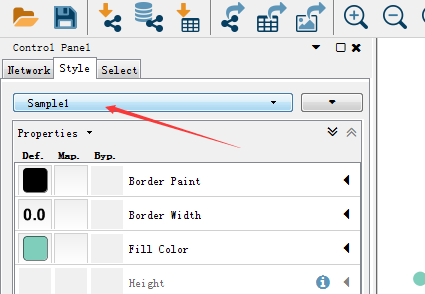
得到网络图
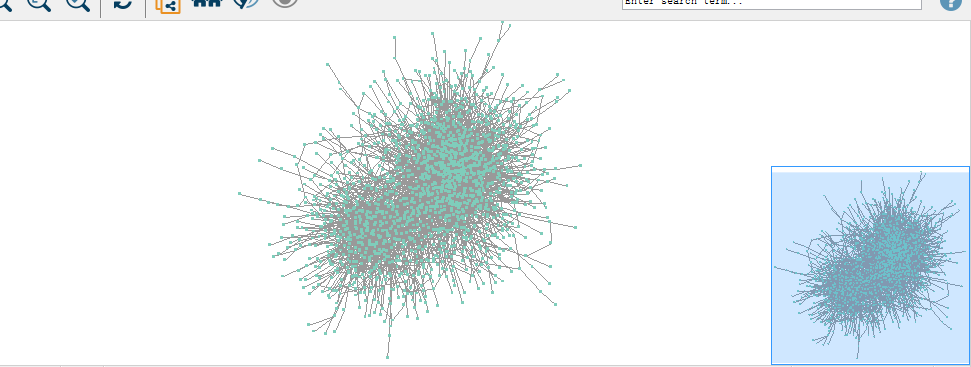
2.根据数据含义进行美化
根据的molecluar type标注节点所代表lncRNA或者protein
点击网络处理面板中style->node->shape进行设置点的形状,并勾选“Lock node width and height”。
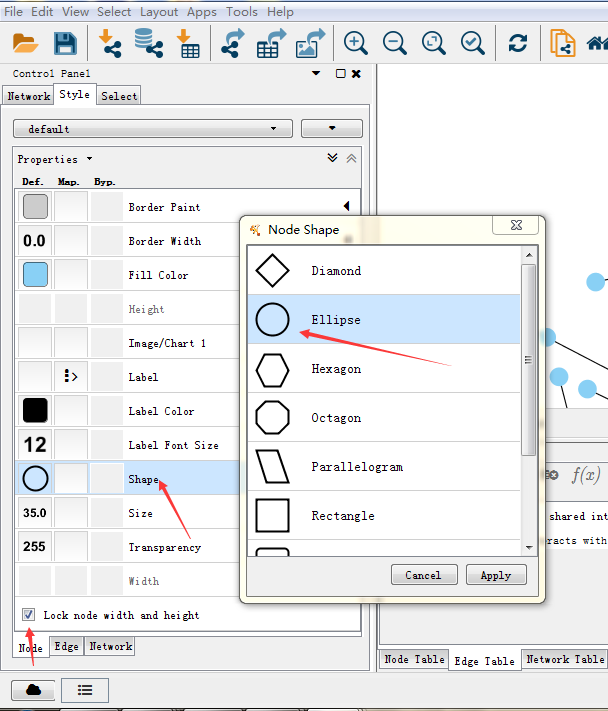
点击网络处理面板中style->node->fill color进行设置点的颜色Column选择“molecluar type”和Mapping Type选择“Discrete Mapping”,并将lncRNA与protein设置成两种颜色区分
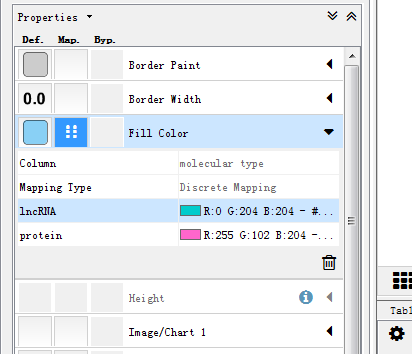
根据节点的大小来显示dregee大小,dregee值越大节点直径越大。
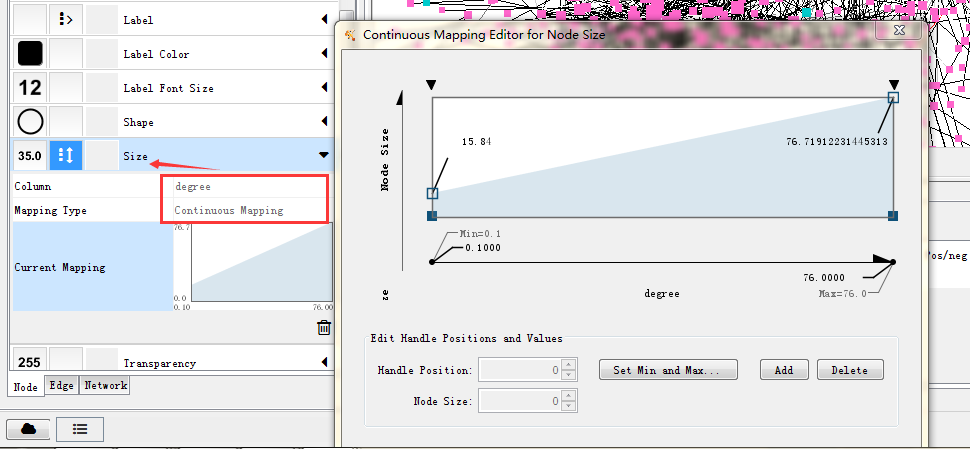
同样可以对点进行类似的细化设置(根据下列参数进行设置)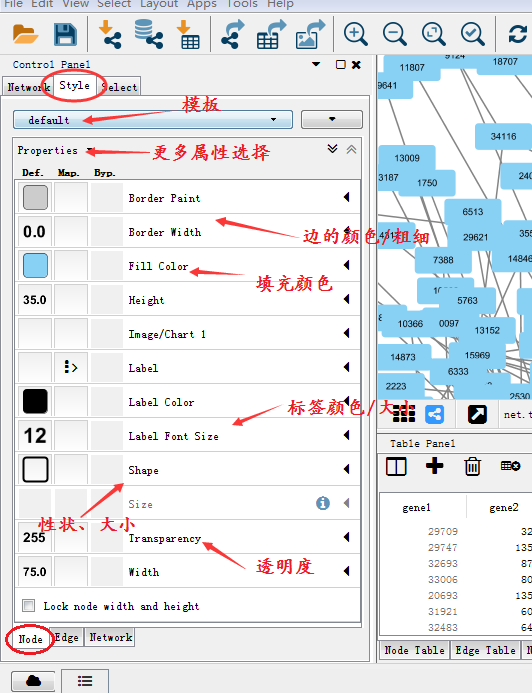
根据correlation的值调整边的颜色:
点击网络处理面板中style->edge->stroke color进行设置
Column设置为correlation,mapping type设置为continues mapping,current mapping(默认为白-黑)
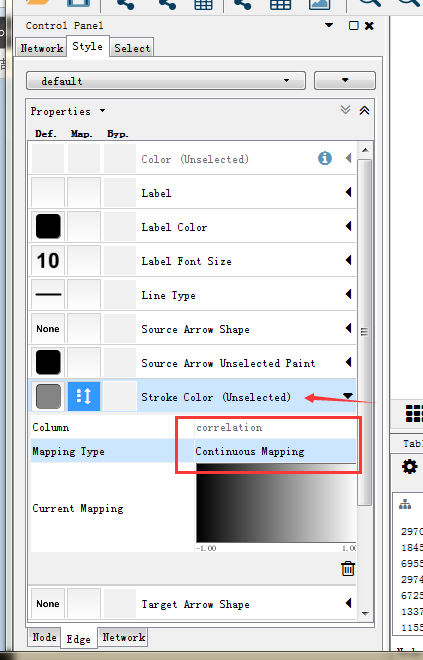
注:可以双击灰色图标进行设置其它颜色,点击set min and max 设置数值,双击图形右上角的倒三角选择最大值显示的颜色;同样双击左上角倒三角选择最小值的颜色;如果需要增加图注,可点击“Add”按钮
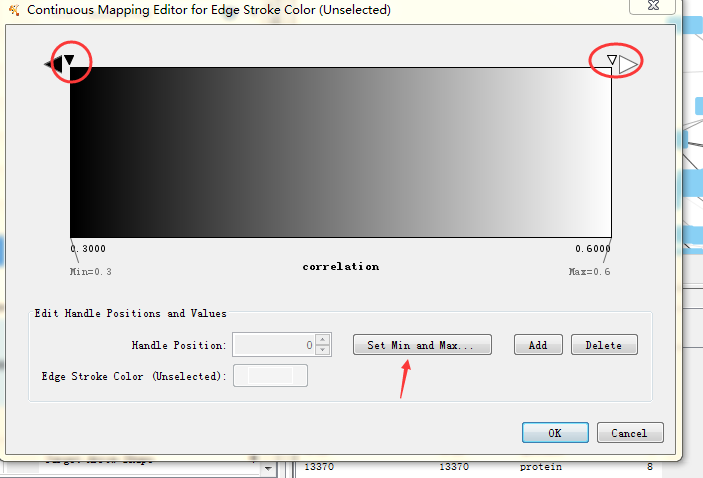
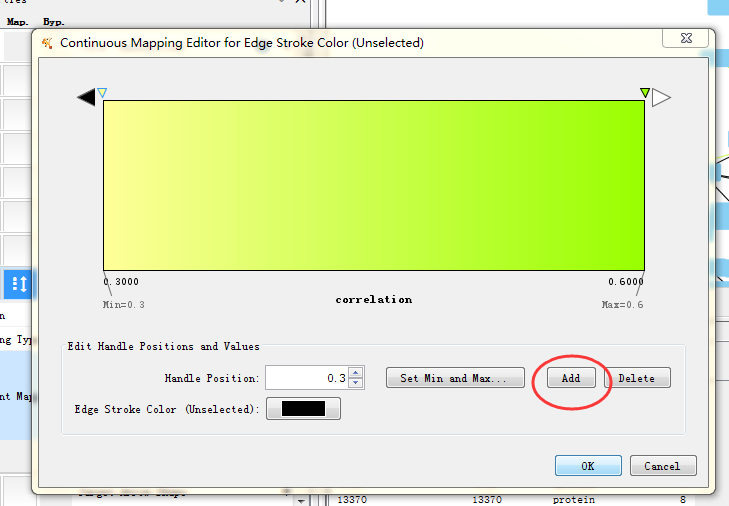
同样也可以对边进行细化设置
最后再调整“Layout”得到满意的图
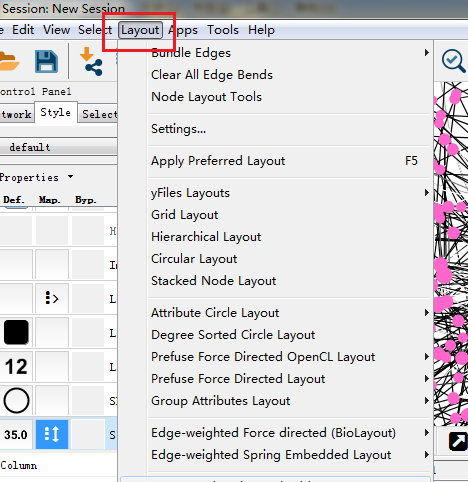
得到网络图:
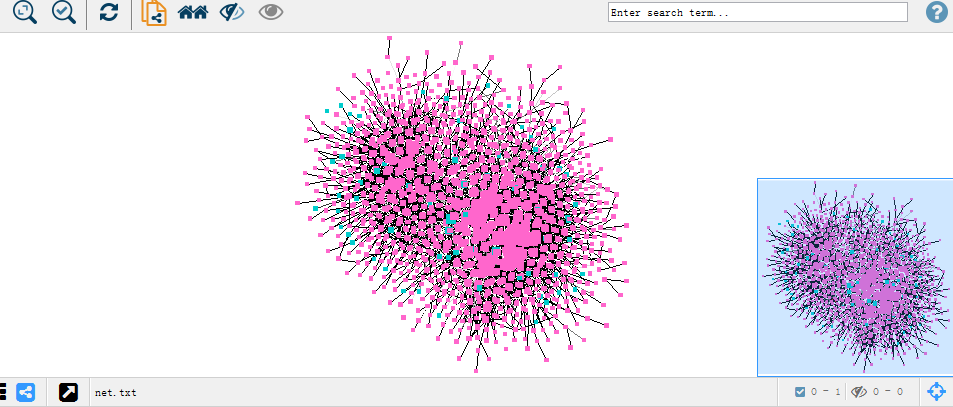
最后点击菜单栏的图片导出*.pdf(同样可以采用export导出其它格式)
注:注意调整网络图后再保存,否则会出现网络图不完整
- 发表于 2017-09-07 13:01
- 阅读 ( 24032 )
- 分类:软件工具
你可能感兴趣的文章
- 零代码系列之三教你如何进行功能富集 5952 浏览
- 新出炉的Cytoscape视频教程 7141 浏览
- 蛋白质互作网络挖掘中Hub Genes该怎么选 26526 浏览
- 生信宝典文章集锦 7242 浏览
- String-蛋白质相互作用数据库 35827 浏览
- Cytoscape——子网提取 25425 浏览
0 条评论
请先 登录 后评论
